
КАТЕГОРИИ:
Архитектура-(3434)Астрономия-(809)Биология-(7483)Биотехнологии-(1457)Военное дело-(14632)Высокие технологии-(1363)География-(913)Геология-(1438)Государство-(451)Демография-(1065)Дом-(47672)Журналистика и СМИ-(912)Изобретательство-(14524)Иностранные языки-(4268)Информатика-(17799)Искусство-(1338)История-(13644)Компьютеры-(11121)Косметика-(55)Кулинария-(373)Культура-(8427)Лингвистика-(374)Литература-(1642)Маркетинг-(23702)Математика-(16968)Машиностроение-(1700)Медицина-(12668)Менеджмент-(24684)Механика-(15423)Науковедение-(506)Образование-(11852)Охрана труда-(3308)Педагогика-(5571)Полиграфия-(1312)Политика-(7869)Право-(5454)Приборостроение-(1369)Программирование-(2801)Производство-(97182)Промышленность-(8706)Психология-(18388)Религия-(3217)Связь-(10668)Сельское хозяйство-(299)Социология-(6455)Спорт-(42831)Строительство-(4793)Торговля-(5050)Транспорт-(2929)Туризм-(1568)Физика-(3942)Философия-(17015)Финансы-(26596)Химия-(22929)Экология-(12095)Экономика-(9961)Электроника-(8441)Электротехника-(4623)Энергетика-(12629)Юриспруденция-(1492)Ядерная техника-(1748)
Ход работы. Рассмотрим назначение расширений для файлов на примере с файлом «пример.!!!», расположенном на диске Е: в папке «Пример» (Е:Примерпример.!!!)
|
|
|
|
Рассмотрим назначение расширений для файлов на примере с файлом «пример.!!!», расположенном на диске Е:\ в папке «Пример» (Е:\Пример\пример.!!!).
Упражнение 1: назначения пользователю или группе разрешения на доступ к определённому файлу

Рис. 7.1. Вкладка Безопасность (Security) окна свойств файла.
1. Укажите файл мышью и нажмите правую кнопку. Выберите команду Свойства (Properties) контекстного меню. В появившемся окне свойств перейдите на вкладку Безопасность (Security) (рисунок 7.1).
2. В группе Имя (Name) показан список пользователей и групп, которым уже предоставлены разрешения для данного файла. Для добавления пользователей или групп, нажмите кнопку Добавить (Add). Появилось окно диалога Выбор: Пользователи, компьютеры, или Группы (Select Users, Computers, or Groups) (рисунок 7.2).
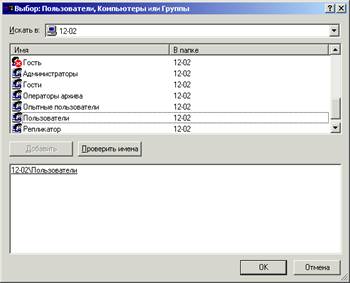
Рис. 7.2. Окно диалога Выбор: Пользователи, компьютеры, или Группы (Select Users, Computers, or Groups).
3. Выделите объект Пользователи в группе Имя и нажмите кнопку Добавить (Add) и ОК, чтобы вернуться на вкладку Безопасность.
4. В группе Разрешения (Permissions) можно назначить или запретить стандартные расширения для файлов – Полный доступ (Full Control), Изменение (Modify), Чтение и выполнение (Read&Execute), Чтение (Read) и Запись (Write). Для получения разрешения или отказа в разрешении служат флажки Разрешить (Allow) и Запретить (Deny). На вкладке также присутствует кнопка Дополнительно (Advanced) и флажок Переносить наследуемые от родительского объекта разрешения на этот объект (Allow inheritable permissions from parent to propagate to this object). Выберите пункт запрет на запись.
Упражнение 2: осуществить более тонкую настройку доступа к файлу
1. Нажмите кнопку Дополнительно. Появится окно диалога Параметры управления доступом (Access Control Settings), на вкладке Разрешения которого будет отображён список управления доступом для данного файла (рисунок 7.3) с именами пользователей или групп, которым предоставлены разрешения для данного объекта и сами эти разрешения. Выберите пункт, как показано на рисунке 7.3.

Рис. 7.3. Окно Параметры управления доступом (Access Control Settings).
2. Чтобы отредактировать строку в окне Параметры управления доступом, сделайте на ней двойной щелчок или нажмите кнопку Показать/Изменить (View/Edit). Появиться окно Элемент расширения (Permissions Entry), где можно предоставить одно или несколько специальных разрешений для файла (или отказать в разрешении). Не объединённых в стандартное разрешение (рисунок 7.4). Установите пункты разрешить: Обор папок/Выполнение файлов, Чтение атрибутов, Чтение разрешений; запретить: Смена владельца; уберите пункт – з апретить: запись атрибутов. Нажмите во всех пунктах ОК.

Рис. 7.4. Окно Элемент расширения (Permissions Entry).
|
|
|
|
|
Дата добавления: 2014-11-29; Просмотров: 426; Нарушение авторских прав?; Мы поможем в написании вашей работы!